countif函数查找重复数据内容并标出颜色的方法
- 格式:doc
- 大小:113.00 KB
- 文档页数:5

EXCEL用COUNTIF查找重复数据并标出颜色预览说明:预览图片所展示的格式为文档的源格式展示,下载源文件没有水印,内容可编辑和复制EXCEL 用COUNTIF查找重复数据并标出颜色一、区域内查找重复数据1、选中在表中需要重复查找的区域。
2、打开“格式”->“条件格式”对话框。
3、把“条件格式”对话框最左边的“单元格数值”改为“公式”,并且在右边的文本框中输入公式“=COUNTIF($A$1:$B$11,A1)>1”(A1表示从这个单元格也必须从这个单元格开始,否则会出错;>1表示有2个以上的重复数据)。
4、点选“条件格式”对话框中的“格式”,出现“单元格格式”对话框,点选“图案”标签,选中自己想要的颜色,点“确定”,此时“条件格式”对话框中“格式”颜色改变(当然也可以改边框、字体)。
再次点击“条件格式”对话框中的“确定”,这样就完成了重复数据的颜色显示。
二、列内查找重复数据1、选中在表中需要重复查找的列D。
2、打开“格式”->“条件格式”对话框。
3、把“条件格式”对话框最左边的“单元格数值”改为“公式”,并且在右边的文本框中输入“=COUNTIF(D:D,D1)>1”。
此公式的含义是:彻底查看列D列的整个区域。
计算此区域内有多少单元格的值与单元格D1相同,然后进行对比以确定该计数是否大于1。
4、点选“条件格式”对话框中的“格式”,出现“单元格格式”对话框,点选“图案”标签,选中自己想要的颜色,点“确定”,此时“条件格式”对话框中“格式”颜色改变(当然也可以改边框、字体)。
再次点击“条件格式”对话框中的“确定”,这样就完成了重复数据的颜色显示。
5、如果对D列的数据选中后复制,通过“选择性粘贴”,选择“格式”到E列,则可以把E列的重复数据查找出来。
但这种复制对区域选择不适用。

countif函数统计颜色个数COUNTIF函数是Excel中的一种函数,用于统计指定范围内满足特定条件的单元格个数。
通过COUNTIF函数,我们可以根据颜色来统计单元格的个数。
接下来,我将详细介绍如何使用COUNTIF函数来完成颜色个数的统计。
首先,我们需要有一定数量的带有不同颜色的单元格。
在Excel中,我们可以通过设置单元格的填充颜色来实现。
选择一定范围的单元格,右键点击单元格,在弹出的菜单中选择“格式单元格”,然后选择“填充”选项卡,在这里选择你想要的颜色并点击确定。
现在,让我们开始使用COUNTIF函数统计颜色个数。
假设我们有一个数据区域A1:A10,我们想要统计其中红色单元格的个数。
我们可以使用COUNTIF函数来实现这一目标。
在单元格B1处输入以下公式:=COUNTIF(A1:A10,“红色”)上述公式中的A1:A10表示我们要统计的数据范围,而“红色”是我们要统计的颜色。
请确保引号内的颜色名称与你设置的具体颜色名称完全一致,区分大小写。
按下回车后,你就会在单元格B1中看到统计结果,显示满足条件的单元格个数。
如果你在数据区域A1:A10中设置了红色背景的单元格,这个数字就是红色单元格的个数。
如果你想统计多个颜色的单元格个数,你可以使用COUNTIF函数的多个参数来实现。
例如,假设我们还想要统计黄色单元格的个数,可以在单元格B2处输入以下公式:=COUNTIF(A1:A10,“黄色”)按下回车后,你将在单元格B2中看到黄色单元格的个数。
如果你在数据区域中使用了不同的颜色,并且想要统计所有不同颜色的单元格个数,你可以使用COUNTIF函数的数组公式来实现。
输入以下公式并按下Ctrl+Shift+Enter键:=SUM(IF(FREQUENCY(IF(ISNUMBER(MATCH(A1:A10,A1:A10,0)),MATCH( A1:A10,A1:A10,0)),MATCH(A1:A10,A1:A10,0))>0,1))在上述公式中,A1:A10是要统计的数据范围。
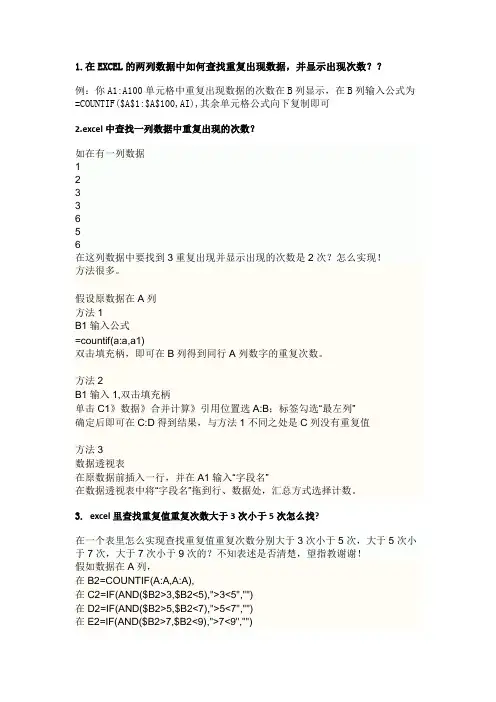
1.在EXCEL的两列数据中如何查找重复出现数据,并显示出现次数??例:你A1:A100单元格中重复出现数据的次数在B列显示,在B列输入公式为=COUNTIF($A$1:$A$100,AI),其余单元格公式向下复制即可2.excel中查找一列数据中重复出现的次数?如在有一列数据1233656在这列数据中要找到3重复出现并显示出现的次数是2次?怎么实现!方法很多。
假设原数据在A列方法1B1输入公式=countif(a:a,a1)双击填充柄,即可在B列得到同行A列数字的重复次数。
方法2B1输入1,双击填充柄单击C1》数据》合并计算》引用位置选A:B;标签勾选“最左列”确定后即可在C:D得到结果,与方法1不同之处是C列没有重复值方法3数据透视表在原数据前插入一行,并在A1输入“字段名”在数据透视表中将“字段名”拖到行、数据处,汇总方式选择计数。
3.excel里查找重复值重复次数大于3次小于5次怎么找?在一个表里怎么实现查找重复值重复次数分别大于3次小于5次,大于5次小于7次,大于7次小于9次的?不知表述是否清楚,望指教谢谢!假如数据在A列,在B2=COUNTIF(A:A,A:A),在C2=IF(AND($B2>3,$B2<5),">3<5","")在D2=IF(AND($B2>5,$B2<7),">5<7","")在E2=IF(AND($B2>7,$B2<9),">7<9","")然后把所有公式下拉,也可以只在B列用一个公式-----再用自定义筛选出你要的条件4.怎样在多个excel表中查找相同的值,重复2次的有几个,3次的又是几个~以此类推?插入1个空白表,命名为表名在A列输入你的10表的表名,格式一致。
每表的数据假设在A1:A10B1=SUM(SUMPRODUCT(N(COUNTIF(INDIRECT("'"&表名!A1:A1&"'!A1:A10"),INDIRECT("'"&表名!A1:A1&"'!A1:A10"))=3))/3)数组公式公式下拉,然后对B列求和这是求重复3次的个数,其他以此类推5.如何查找excel重复数据----在线等.........2008-6-10 10:36提问者:ycyy618|浏览次数:4988次问题:我有一份excel格式的文件、里面有几千个手机号码,因为里面有不少是重复的、我想用一种简单、快捷的方法把它挑出来,请问哪位高手能赐教?(要求重复的号码显示与别的号码不一样的颜色、便于辨认)问题补充:注:数据全部在A列,其他栏目是空的!我来帮他解答满意回答假设你的手机号码在A列.从A1开始.选中这一列.格式-条件格式.选"公式",后面输入=COUNTIF($A$1:A1,A1)>1然后点"格式",在"图案"或"字体"中选一个你要标出的颜色.上例将第一个出现手机号码不作为重复的数据,在其之后出现的作为重复的.=COUNTIF(a:a,A1)>1如果要把所有重复的号标出来用上面公式.∙ 6. 一个简单的示例:查找Excel工作表中的重复数据记得一位网友曾问:要求找出Excel工作表中的重复数据并显示在工作表相应的单元格中。
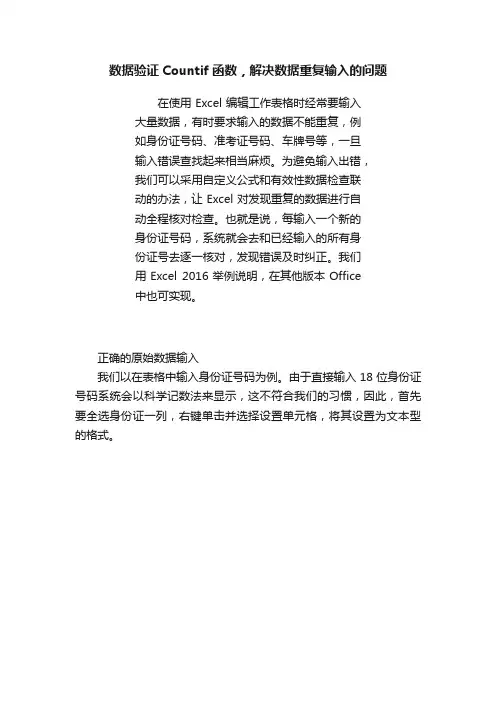
数据验证Countif函数,解决数据重复输入的问题在使用Excel编辑工作表格时经常要输入大量数据,有时要求输入的数据不能重复,例如身份证号码、准考证号码、车牌号等,一旦输入错误查找起来相当麻烦。
为避免输入出错,我们可以采用自定义公式和有效性数据检查联动的办法,让Excel对发现重复的数据进行自动全程核对检查。
也就是说,每输入一个新的身份证号码,系统就会去和已经输入的所有身份证号去逐一核对,发现错误及时纠正。
我们用Excel 2016举例说明,在其他版本Office中也可实现。
正确的原始数据输入我们以在表格中输入身份证号码为例。
由于直接输入18位身份证号码系统会以科学记数法来显示,这不符合我们的习惯,因此,首先要全选身份证一列,右键单击并选择设置单元格,将其设置为文本型的格式。
用公式构造验证条件在工作表中选中需要设置重复检查的所有单元格,然后单击“数据”功能菜单,并在“数据工具”功能区域中选择“数据验证”选项,并单击下级菜单中的第一个选项“数据验证…”。
在其他版本中叫“数据有效性”接下来在弹出的“数据验证”对话框中选择“设置”选项卡,在“允许”下拉列表框中选择“自定义”选项(同时要选择“忽略空值”选项);在“公式”下面的文本框中输入:COUNTIF($1$65535,A1)=1这里的$1$65535表示对全工作表范围进行重复检查,这样就解决了身份号数量未知的难题,不管你输入多少个人的身份证号,统统管用。
当然,如果需要检查的只是某一特定的单元格范围,可以根据实际情况重新进行调整,但必须使用绝对方式引用。
设置个性化报错提示切换到“出错警告”选项卡,在这里程序已经自动勾选了“输入无效数据时显示出错警告”的复选框,接下来将“样式”设置为“停止”选项,然后在右侧的“标题”和“错误信息”两个文本框中自行输入相关的提示内容(如“身份证重复”)、具体的提示信息解释(如“请检查当前身份证号输入是否有误,或者将之前的身份证号信息误输入为当前的这个号码”),然后单击“确定”按钮。
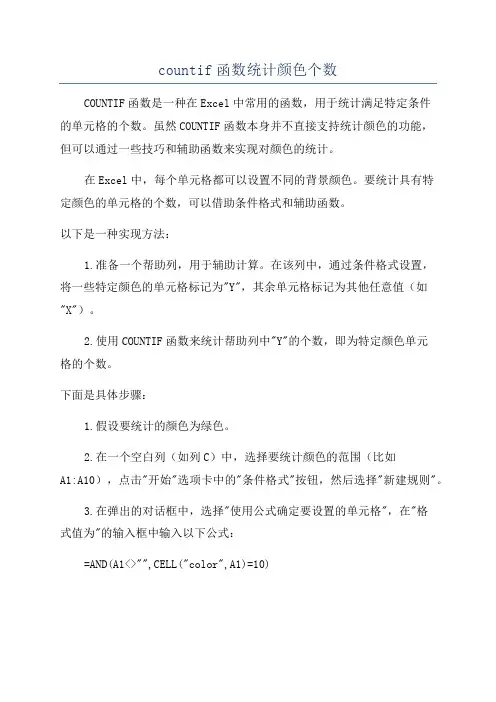
countif函数统计颜色个数COUNTIF函数是一种在Excel中常用的函数,用于统计满足特定条件的单元格的个数。
虽然COUNTIF函数本身并不直接支持统计颜色的功能,但可以通过一些技巧和辅助函数来实现对颜色的统计。
在Excel中,每个单元格都可以设置不同的背景颜色。
要统计具有特定颜色的单元格的个数,可以借助条件格式和辅助函数。
以下是一种实现方法:1.准备一个帮助列,用于辅助计算。
在该列中,通过条件格式设置,将一些特定颜色的单元格标记为"Y",其余单元格标记为其他任意值(如"X")。
2.使用COUNTIF函数来统计帮助列中"Y"的个数,即为特定颜色单元格的个数。
下面是具体步骤:1.假设要统计的颜色为绿色。
2.在一个空白列(如列C)中,选择要统计颜色的范围(比如A1:A10),点击"开始"选项卡中的"条件格式"按钮,然后选择"新建规则"。
3.在弹出的对话框中,选择"使用公式确定要设置的单元格",在"格式值为"的输入框中输入以下公式:=AND(A1<>"",CELL("color",A1)=10)这里的A1表示当前单元格,CELL("color", A1)可以获取A1单元格的颜色编号,而10表示绿色的颜色编号。
这个公式的意思是,如果A1单元格不为空且颜色为绿色,则将帮助列中对应的单元格标记为"Y"。
4.在对话框中点击"设置格式"按钮,选择"填充"选项卡,选择一个特定的颜色(比如红色),然后点击"确定"按钮。
5.将帮助列(列C)中"Y"的个数统计出来,使用COUNTIF函数。
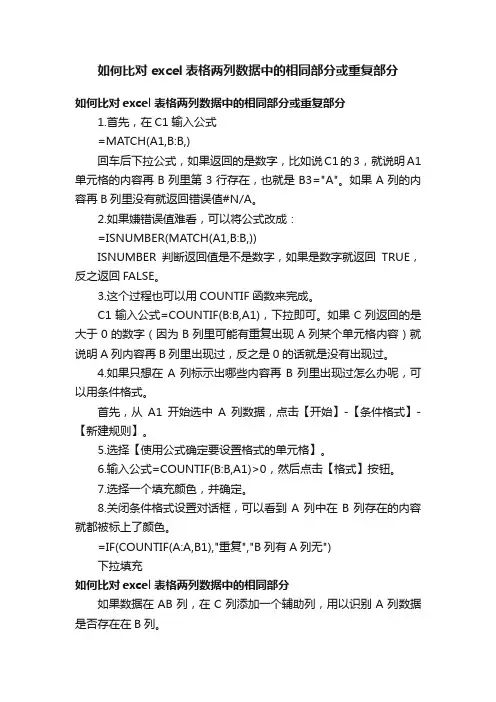
如何比对excel表格两列数据中的相同部分或重复部分如何比对excel表格两列数据中的相同部分或重复部分1.首先,在C1输入公式=MATCH(A1,B:B,)回车后下拉公式,如果返回的是数字,比如说C1的3,就说明A1单元格的内容再B列里第3行存在,也就是B3="A"。
如果A列的内容再B列里没有就返回错误值#N/A。
2.如果嫌错误值难看,可以将公式改成:=ISNUMBER(MATCH(A1,B:B,))ISNUMBER判断返回值是不是数字,如果是数字就返回TRUE,反之返回FALSE。
3.这个过程也可以用COUNTIF函数来完成。
C1输入公式=COUNTIF(B:B,A1),下拉即可。
如果C列返回的是大于0的数字(因为B列里可能有重复出现A列某个单元格内容)就说明A列内容再B列里出现过,反之是0的话就是没有出现过。
4.如果只想在A列标示出哪些内容再B列里出现过怎么办呢,可以用条件格式。
首先,从A1开始选中A列数据,点击【开始】-【条件格式】-【新建规则】。
5.选择【使用公式确定要设置格式的单元格】。
6.输入公式=COUNTIF(B:B,A1)>0,然后点击【格式】按钮。
7.选择一个填充颜色,并确定。
8.关闭条件格式设置对话框,可以看到A列中在B列存在的内容就都被标上了颜色。
=IF(COUNTIF(A:A,B1),"重复","B列有A列无")下拉填充如何比对excel表格两列数据中的相同部分如果数据在AB列,在C列添加一个辅助列,用以识别A列数据是否存在在B列。
在C2单元格输入以下公式,然后向下填充公式=IF(COUNTIF(B:B,A2)>0,"是","否")假设你两列数据分别在A列和F列B2=VLOOKUP(A2,F:F,1,0)这样就可以找到A列有哪些数据在F列有然后G2=VLOOKUP(F2,A:A,1,0)这样可以找到F列有哪些数据在A列里面用条件格式,假设数据在A和B列,选中A列,开始--样式--条件格式,新建规则,用公式:=COUNTIF(B:B,A1)>0设置格式:填充红色,这时,与B列相同数据的单元格填充红色。
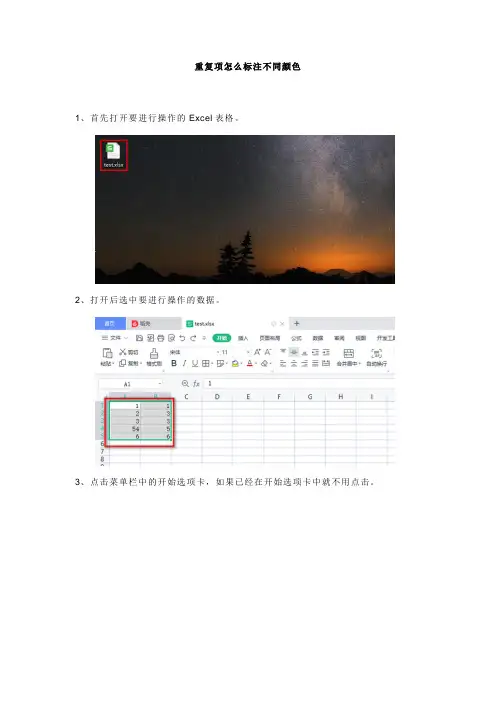
重复项怎么标注不同颜色
1、首先打开要进行操作的Excel表格。
2、打开后选中要进行操作的数据。
3、点击菜单栏中的开始选项卡,如果已经在开始选项卡中就不用点击。
4、在开始选项卡中点击条件格式。
5、在弹出的对话框中点击新建规则。
6、在弹出的新建格式规则窗口中点击仅对唯一值或重复值设置格式。
7、将全部设置格式设置为重复,然后点击格式。
8、在弹出的单元格格式窗口中点击颜色下的自动,然后选择一个颜色,这里以红色为例。
9、选择完成后点击确定。
10、回到新建格式规则窗口后点击确定。
11、这样就完成了在Excel中用不同颜色显示出重复项。
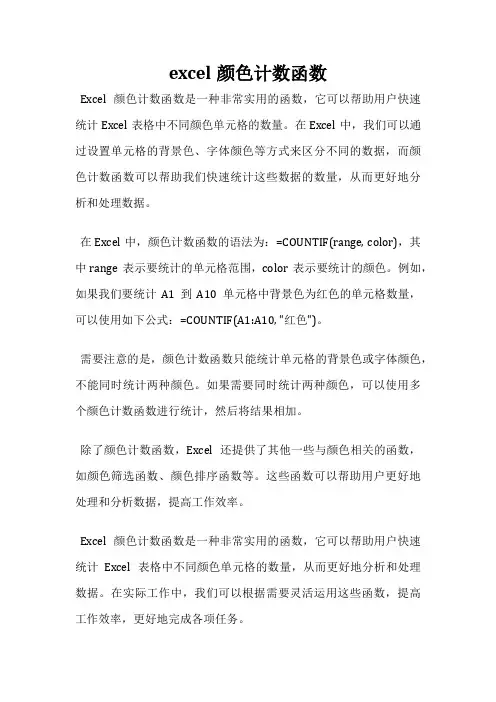
excel颜色计数函数
Excel颜色计数函数是一种非常实用的函数,它可以帮助用户快速统计Excel表格中不同颜色单元格的数量。
在Excel中,我们可以通过设置单元格的背景色、字体颜色等方式来区分不同的数据,而颜色计数函数可以帮助我们快速统计这些数据的数量,从而更好地分析和处理数据。
在Excel中,颜色计数函数的语法为:=COUNTIF(range, color),其中range表示要统计的单元格范围,color表示要统计的颜色。
例如,如果我们要统计A1到A10单元格中背景色为红色的单元格数量,可以使用如下公式:=COUNTIF(A1:A10, "红色")。
需要注意的是,颜色计数函数只能统计单元格的背景色或字体颜色,不能同时统计两种颜色。
如果需要同时统计两种颜色,可以使用多个颜色计数函数进行统计,然后将结果相加。
除了颜色计数函数,Excel还提供了其他一些与颜色相关的函数,如颜色筛选函数、颜色排序函数等。
这些函数可以帮助用户更好地处理和分析数据,提高工作效率。
Excel颜色计数函数是一种非常实用的函数,它可以帮助用户快速统计Excel表格中不同颜色单元格的数量,从而更好地分析和处理数据。
在实际工作中,我们可以根据需要灵活运用这些函数,提高工作效率,更好地完成各项任务。
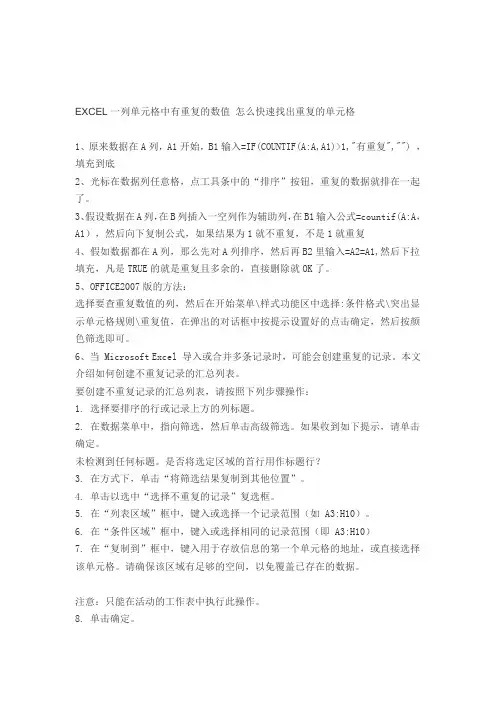
EXCEL一列单元格中有重复的数值怎么快速找出重复的单元格1、原来数据在A列,A1开始,B1输入=IF(COUNTIF(A:A,A1)>1,"有重复","") ,填充到底2、光标在数据列任意格,点工具条中的“排序”按钮,重复的数据就排在一起了。
3、假设数据在A列,在B列插入一空列作为辅助列,在B1输入公式=countif(A:A,A1),然后向下复制公式,如果结果为1就不重复,不是1就重复4、假如数据都在A列,那么先对A列排序,然后再B2里输入=A2=A1,然后下拉填充,凡是TRUE的就是重复且多余的,直接删除就OK了。
5、OFFICE2007版的方法:选择要查重复数值的列,然后在开始菜单\样式功能区中选择:条件格式\突出显示单元格规则\重复值,在弹出的对话框中按提示设置好的点击确定,然后按颜色筛选即可。
6、当 Microsoft Excel 导入或合并多条记录时,可能会创建重复的记录。
本文介绍如何创建不重复记录的汇总列表。
要创建不重复记录的汇总列表,请按照下列步骤操作:1. 选择要排序的行或记录上方的列标题。
2. 在数据菜单中,指向筛选,然后单击高级筛选。
如果收到如下提示,请单击确定。
未检测到任何标题。
是否将选定区域的首行用作标题行?3. 在方式下,单击“将筛选结果复制到其他位置”。
4. 单击以选中“选择不重复的记录”复选框。
5. 在“列表区域”框中,键入或选择一个记录范围(如 A3:H10)。
6. 在“条件区域”框中,键入或选择相同的记录范围(即 A3:H10)7. 在“复制到”框中,键入用于存放信息的第一个单元格的地址,或直接选择该单元格。
请确保该区域有足够的空间,以免覆盖已存在的数据。
注意:只能在活动的工作表中执行此操作。
8. 单击确定。
注意如果原始数据的第一条记录是重复的,则该记录在新列表中将出现两次。
只隐藏第一行。
如果就地执行高级筛选命令,工作表仍包含所有记录。
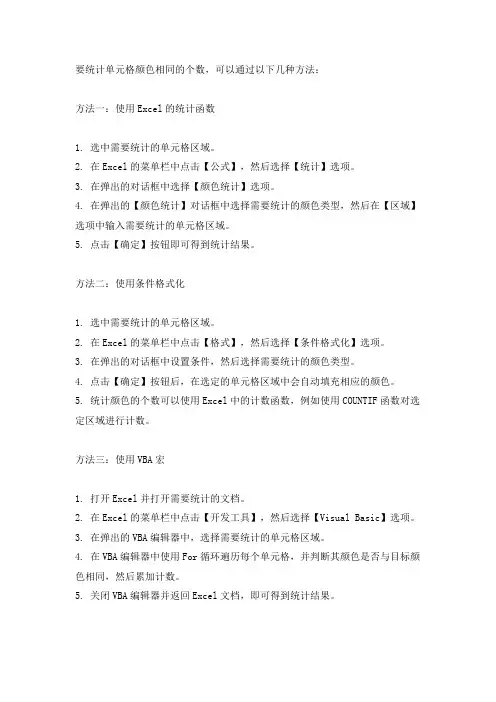
要统计单元格颜色相同的个数,可以通过以下几种方法:
方法一:使用Excel的统计函数
1. 选中需要统计的单元格区域。
2. 在Excel的菜单栏中点击【公式】,然后选择【统计】选项。
3. 在弹出的对话框中选择【颜色统计】选项。
4. 在弹出的【颜色统计】对话框中选择需要统计的颜色类型,然后在【区域】选项中输入需要统计的单元格区域。
5. 点击【确定】按钮即可得到统计结果。
方法二:使用条件格式化
1. 选中需要统计的单元格区域。
2. 在Excel的菜单栏中点击【格式】,然后选择【条件格式化】选项。
3. 在弹出的对话框中设置条件,然后选择需要统计的颜色类型。
4. 点击【确定】按钮后,在选定的单元格区域中会自动填充相应的颜色。
5. 统计颜色的个数可以使用Excel中的计数函数,例如使用COUNTIF函数对选定区域进行计数。
方法三:使用VBA宏
1. 打开Excel并打开需要统计的文档。
2. 在Excel的菜单栏中点击【开发工具】,然后选择【Visual Basic】选项。
3. 在弹出的VBA编辑器中,选择需要统计的单元格区域。
4. 在VBA编辑器中使用For循环遍历每个单元格,并判断其颜色是否与目标颜色相同,然后累加计数。
5. 关闭VBA编辑器并返回Excel文档,即可得到统计结果。
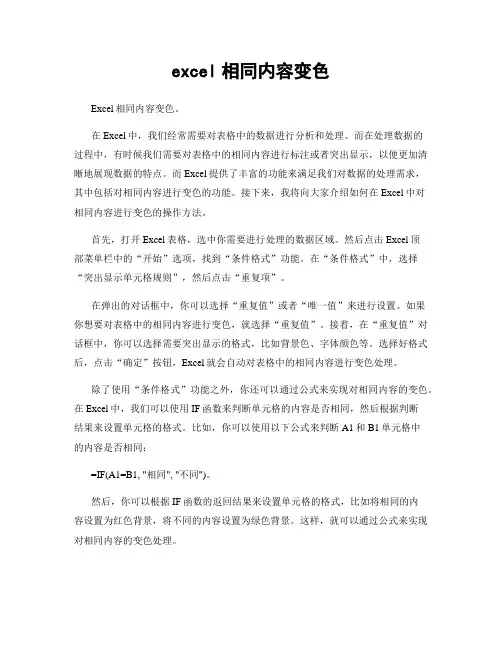
excel相同内容变色Excel相同内容变色。
在Excel中,我们经常需要对表格中的数据进行分析和处理。
而在处理数据的过程中,有时候我们需要对表格中的相同内容进行标注或者突出显示,以便更加清晰地展现数据的特点。
而Excel提供了丰富的功能来满足我们对数据的处理需求,其中包括对相同内容进行变色的功能。
接下来,我将向大家介绍如何在Excel中对相同内容进行变色的操作方法。
首先,打开Excel表格,选中你需要进行处理的数据区域。
然后点击Excel顶部菜单栏中的“开始”选项,找到“条件格式”功能。
在“条件格式”中,选择“突出显示单元格规则”,然后点击“重复项”。
在弹出的对话框中,你可以选择“重复值”或者“唯一值”来进行设置。
如果你想要对表格中的相同内容进行变色,就选择“重复值”。
接着,在“重复值”对话框中,你可以选择需要突出显示的格式,比如背景色、字体颜色等。
选择好格式后,点击“确定”按钮,Excel就会自动对表格中的相同内容进行变色处理。
除了使用“条件格式”功能之外,你还可以通过公式来实现对相同内容的变色。
在Excel中,我们可以使用IF函数来判断单元格的内容是否相同,然后根据判断结果来设置单元格的格式。
比如,你可以使用以下公式来判断A1和B1单元格中的内容是否相同:=IF(A1=B1, "相同", "不同")。
然后,你可以根据IF函数的返回结果来设置单元格的格式,比如将相同的内容设置为红色背景,将不同的内容设置为绿色背景。
这样,就可以通过公式来实现对相同内容的变色处理。
在Excel中,还有一种方法可以对相同内容进行变色,那就是使用筛选功能。
你可以先将表格中的数据进行排序,然后使用“条件格式”中的“突出显示重复值”来进行变色处理。
这种方法比较直观,适合对数据进行简单的分析和展示。
总的来说,在Excel中对相同内容进行变色处理有多种方法,你可以根据自己的需求来选择合适的方法。
竭诚为您提供优质文档/双击可除excel函数如何标注出两个excel表格的相同内容篇一:excel函数如何标注出两个excel表格的相同内容excel函数如何标注出两个excel表格的相同内容=iF(countiF([新建microsoftofficeexcel工作表.xlsx]sheet1!a:a,a2),"重复","")如何标注出一个excel文件中2个表格的相同内容(同一列)=if(countif(sheet2!b:b,b2),"重复","") 如何标注出一个excel文件中2个表格的相同内容=Vlookup(b6,sheet1!$b$6:$b$12,1,0)条件格式里1、查找重复项标颜色第一个单元格设置点条件格式2、先选中要查找的那一列然后点条件格式下的新建格式新建规则里面有这一项然后在预览的未设定格式选择红色就ok了然后用刷子把整个一列都刷一下就好了篇二:两个excel表格核对的6种方法两个excel表格核对的6种方法,用了三个小时才整理完成!20xx-12-17兰色幻想-赵志东excel精英培训excelpx-teteexcel应用分享与问题解答,提供excel技巧、函数和Vba相关学习资料的自助查询。
每天一篇原创excel教程,伴你excel学习每一天!excel表格之间的核对,是每个excel用户都要面对的工作难题,今天兰色带大家一起盘点一下表格核对的方法,一共6种,以后再也不用加班勾数据了。
(兰色用了三个小时整理出了这篇教程,估计你再也找不到这么全的两表核对教程,一定要转发或收藏起来备用哦)一、使用合并计算核对excel中有一个大家不常用的功能:合并计算。
利用它我们可以快速对比出两个表的差异。
例:如下图所示有两个表格要对比,一个是库存表,一个是财务软件导出的表。
要求对比这两个表同一物品的库存数量是否一致,显示在sheet3表格。
Excel中countif函数的使用今天给大家介绍一个Excel表格里用的统计公式COUNTIF 的应用计算区域中满足给定条件的单元格的个数。
语法COUNTIF(range,criteria)Range 为需要计算其中满足条件的单元格数目的单元格区域。
Criteria 为确定哪些单元格将被计算在内的条件,其形式可以为数字、表达式或文本。
例如,条件可以表示为32、"32"、">32" 或"apples"。
应用举例计算条件符合人数计算总成绩》=240的人数有多少人,在单元格内输入=COUNTIF(E2:E13,">240")计算物理成绩>=60的人数有多少人,在单元格内输入=COUNTIF(B2:B14,">=60")计算数学成绩>=60的人数有多少人,在单元格内输入=COUNTIF(C2:C13,">=60")计算英语成绩>=60的人数有多少人,在单元格内输入=COUNTIF(D2:D13,">=60")判断表格重复人员判断是否重复在单元格内输入=IF(COUNTIF($A$2:$A$15,A2)>1,"重复","未重复")这里利用if函数的嵌套,在countif函数外嵌套个判断函数if 函数。
If函数说明使用逻辑函数 IF函数时,如果条件为真,该函数将返回一个值;如果条件为假,函数将返回另一个值。
语法IF(logical_test, value_if_true, [value_if_false])logical_test:必需,要测试的条件。
value_if_true:必需,logical_test 的结果为TRUE 时,您希望返回的值。
value_if_false:可选,logical_test 的结果为FALSE 时,您希望返回的值。
Excel表格公式大全1、查找重复内容公式:=IF(COUNTIF(AA,A2)》1Excel表格公式大全1、查找重复内容公式:=IF(COUNTIF(A:A,A2)>1,"重复","")。
2、用出生年月来计算年龄公式:=TRUNC((DAYS360(H6,"2009/8/30",FALSE))/360,0)。
3、从输入的18位身份证号的出生年月计算公式:=CONCATENATE(MID(E2,7,4),"/",MID(E2,11,2),"/",MID(E2,13,2))。
4、从输入的身份证号码内让系统自动提取性别,可以输入以下公式:=IF(LEN(C2)=15,IF(MOD(MID(C2,15,1),2)=1,"男","女"),IF(MOD(MID(C2,17,1),2)=1,"男","女"))公式内的“C2”代表的是输入身份证号码的单元格。
1、求和: =SUM(K2:K56) ——对K2到K56这一区域进行求和;2、平均数:=AVERAGE(K2:K56) ——对K2 K56这一区域求平均数;3、排名: =RANK(K2,K$2:K$56) ——对55名学生的成绩进行排名;4、等级:=IF(K2>=85,"优",IF(K2>=74,"良",IF(K2>=60,"及格","不及格")))5、学期总评: =K2*0.3+M2*0.3+N2*0.4 ——假设K列、M列和N列分别存放着学生的“平时总评”、“期中”、“期末”三项成绩;6、最高分:=MAX(K2:K56) ——求K2到K56区域(55名学生)的最高分;7、最低分: =MIN(K2:K56) ——求K2到K56区域(55名学生)的最低分;8、分数段人数统计:(1) =COUNTIF(K2:K56,"100") ——求K2到K56区域100分的人数;假设把结果存放于K57单元格;(2) =COUNTIF(K2:K56,">=95")-K57 ——求K2到K56区域95~99.5分的人数;假设把结果存放于K58单元格;(3)=COUNTIF(K2:K56,">=90")-SUM(K57:K58) ——求K2到K56区域90~94.5分的人数;假设把结果存放于K59单元格;(4)=COUNTIF(K2:K56,">=85")-SUM(K57:K59) ——求K2到K56区域85~89.5分的人数;假设把结果存放于K60单元格;(5)=COUNTIF(K2:K56,">=70")-SUM(K57:K60) ——求K2到K56区域70~84.5分的人数;假设把结果存放于K61单元格;(6)=COUNTIF(K2:K56,">=60")-SUM(K57:K61) ——求K2到K56区域60~69.5分的人数;假设把结果存放于K62单元格;(7)=COUNTIF(K2:K56,"<60") ——求K2到K56区域60分以下的人数;假设把结果存放于K63单元格;说明:COUNTIF函数也可计算某一区域男、女生人数。
Excel如何筛选重复数据?简单有效的四个⽅法Excel表格在数据很多的情况下,容易重复输⼊数据,为了保证Excel表格的准确性,我们需要
将重复的数据筛选出来,在Excel中如何有效的筛选重复的数据呢?下⾯给⼤家分享4个筛选重
复数据的技巧。
1、⾼级筛选
选中Excel表格上的数据,点击数据-筛选和排序-⾼级筛选,弹出的提⽰界⾯点击确定即可,接
着勾选【选择不重复记录】,重复的内容⾃动隐藏。
2、条件格式
选择Excel表格中的数据后,点击开始-调节格式-突出显⽰单元格规则-重复值,在弹出来的窗⼝
上点击确定,重复数据被⾃动标记上颜⾊。
3、countif函数
在单元格中输⼊函数=COUNTIF(A$1:A$11,A1),后⾯下拉填充公式,显⽰的结果就是重复的次数,结果显⽰为1表⽰不重复。
4、if函数
If函数也可以统计重复,在COUNTIF函数的基础上,输⼊if函数
=IF(COUNTIF(A$1:A$11,A1)>1,"重复",""),下拉填充公式后,直接在数据后⾯显⽰重复两个字。
Excel筛选重复数据的技巧如上,简单⼜有效,建议收藏学习~。
excel中查找相同内容的函数Excel中的查找相同内容的函数是一种非常强大的工具,可以帮助我们快速地找到表格中重复的数据。
在本篇文章中,我们将介绍一些常用的查找相同内容的函数,帮助读者更好地利用Excel进行数据分析和处理。
一、查找相同内容的函数在Excel中,有几个常用的函数可以帮助我们查找相同内容,包括COUNTIF、VLOOKUP和MATCH函数。
1. COUNTIF函数COUNTIF函数是Excel中最常用的查找相同内容的函数之一。
它可以统计某个区域中满足指定条件的单元格的个数。
例如,要统计A1到A10中等于"苹果"的单元格个数,可以使用以下公式:=COUNTIF(A1:A10,"苹果")这个公式将返回A1到A10中等于"苹果"的单元格的个数。
2. VLOOKUP函数VLOOKUP函数是另一个常用的查找相同内容的函数。
它可以在一个区域中查找指定值,并返回与之对应的值。
例如,假设我们有一个表格,其中A列是水果的名称,B列是对应的价格。
要查找"苹果"的价格,可以使用以下公式:=VLOOKUP("苹果",A1:B10,2,FALSE)这个公式将在A1到B10区域中查找"苹果",并返回对应的价格。
3. MATCH函数MATCH函数是另一个常用的查找相同内容的函数。
它可以在一个区域中查找指定值,并返回其在区域中的位置。
例如,要查找"苹果"在A1到A10区域中的位置,可以使用以下公式:=MATCH("苹果",A1:A10,0)这个公式将返回"苹果"在A1到A10区域中的位置。
二、应用实例下面我们将通过一个实例来演示如何使用这些函数来查找相同内容。
假设我们有一个销售记录表格,其中A列是产品名称,B列是销售数量。
我们想要找出销售数量大于100的产品。
Excel2010中怎么用不同的颜色标记重复项查找与处理
表格数据中有很多的重复项,在处理的过程中如果能以不同的颜色进行标记,那么在查找的过程中就会方便很多,实现这种效果的方法有很多。
以下是店铺为您带来的关于Excel2010中用不同的颜色标记显示重复项方便查找与处理,希望对您有所帮助。
Excel2010中用不同的颜色标记显示重复项方便查找与处理
①启动Excel2010,打开我们的Office之家表格示例。
②例如,我们要在英雄类型中进行处理,那么选中B4:B9单元格,单击开始--样式--条件格式--新建规则。
③新建格式规则界面,勾选仅对唯一值或重复值设置格式,全部格式选为重复,单击格式按钮。
④出现设置单元格格式界面,在填充选项卡中选择一款颜色。
⑤确定之后,返回到表格中看看吧。
可通过使用条件格式和COUNTIF 函数在一系列数据中查找重复数据。
下面是如何使其奏效的详细信息。
设置首个条件格式公式
我将从对第一个数据单元格设置条件格式入手,稍后将对整个区域复制此条件格式。
在我的示例中,单元格A1 包含的是列标题(发票),所以我将选中单元格A2,然后单击“格式”菜单上的“条件格式”。
将打开“条件格式”对话框。
第一个框中包含的是文本“单元格数值”。
如果单击此框旁边的箭头,则可以选择“公式”。
单击“公式”后,对话框会变样。
现在显示的不是“介于”x与y,而是一个公式框。
此公式框的强大令人难以置信。
可用其输入任何想到的公式,只要公式的计算结果为TRUE 或FALSE。
在本例中,我们需要使用COUNTIF公式,要键入此框的公式为:
=COUNTIF(A:A,A2)>1
此公式的含义是:彻底查看列 A 的整个区域。
计算此区域内有多少单元格的值与单元格A2 相同。
然后进行对比以确定该计数是否大于1。
没有重复数据时,计数将始终为1;因为单元格A2 在该区域内,所以我们将在列A 中恰好找到一个包含的值与A2 相同的单元格。
注释在此公式中,A2 代表当前单元格—也就是正在对其设置条件格式的单元格。
所以,如果数据位于列 E 中,而且您正在单元格E5 中设置首个条件格式,则此公式将是=COUNTIF(E:E,E5)>1。
选择突出显示重复条目的颜色
现在是选择令人生厌的(也就是显而易见的)格式,以标识找到的重复数据的时候了。
在“条件格式”对话框中,单击“格式”按钮。
单击“图案”选项卡,然后单击一种鲜艳的色样,如红色或黄色。
然后单击“确定”以关闭“单元格格式”对话框。
您将在预览框中看到选定的格式,单击“确定”以关闭“条件格式”对话框,然后……
没有任何反应。
哇。
如果这是第一次设置条件格式,则此时得到其已奏效的反馈将是非常令人愉快的。
但是,除非运气很好,单元格A2 中的数据与某个其他单元格中的数据是重复的,否则条件将为FALSE 并且不会应用格式。
将条件格式复制到其余的单元格中
需要将条件格式从单元格A2 向下复制到区域内的其他单元格中。
让光标仍在A2 中,单击“编辑”菜单上的“复制”。
按Ctrl+空格键以选择整列。
然后单击“编辑”菜单上的“选择性粘贴”。
在“选择性粘贴”对话框中,单击“格式”,然后单击“确定”。
这会将条件格式复制到该列中的所有单元格内。
现在终于可以看到某些单元格带有彩色填充格式了,这表明有重复的数据。
转到单元格A3 并查看其条件格式(从A2 将其复制过来之后)可以得到一些信息。
选择单元格A3 并单击“格式”菜单上的“条件格式”。
“公式”框中的公式已变为计算单元格A3 中的数据出现在列 A 中的次数。
可对最多65536 个单元格应用条件格式,其中每个单元格都将当前单元格与65535 个其他单元格相比较。
从技术角度来看,第一步中的公式也可能是
=COUNTIF($A$2:$A$1751,A2)>1。
此外,将条件格式复制到整列中时,您可能只选择了其中包含使用“选择性粘贴”命令之前的数据的单元格。
只突出显示重复数据的第二个实例
前面的解决方案假定您要突出显示两个重复的发票号,以人工方式判断要删除或纠正的号码。
如果不想标记出现的第一处重复数据,则可以将公式改为:
=COUNTIF($A$2:$A2,A2)>1
注释按所示的公式输入美元符号是很重要的。
在此公式的第一个参数中,只有对数据区域的第二个单元格的引用会随其向下复制的过程而变化。
这意味着在查找重复条目时,此公式将只对从当前单元格向上直到数据区域第一个单元格的单元格进行比较。
对数据进行排序
实际上不能根据条件格式对某列进行排序。
如果要对数据进行排序,以使重复数据位于同一区域,请按照下列步骤操作:
首先,在单元格B1 中键入标题重复,然后将下面的公式键入B2 中:
=COUNTIF(A:A,A2)>1
让光标在单元格B2 中,双击自动填充控点(单元格右下角的小方块),将此公式在列中一直向下复制。
现在可以先按列B(降序)然后按列A(升序)对各列进行排序了,以在区域顶部显示重复的发票号。